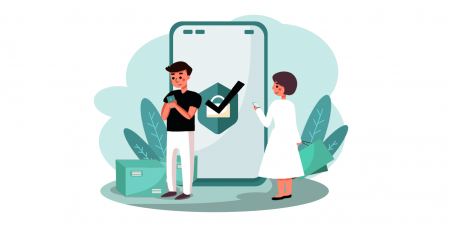របៀបចូល និងផ្ទៀងផ្ទាត់គណនីនៅលើ Coinmetro
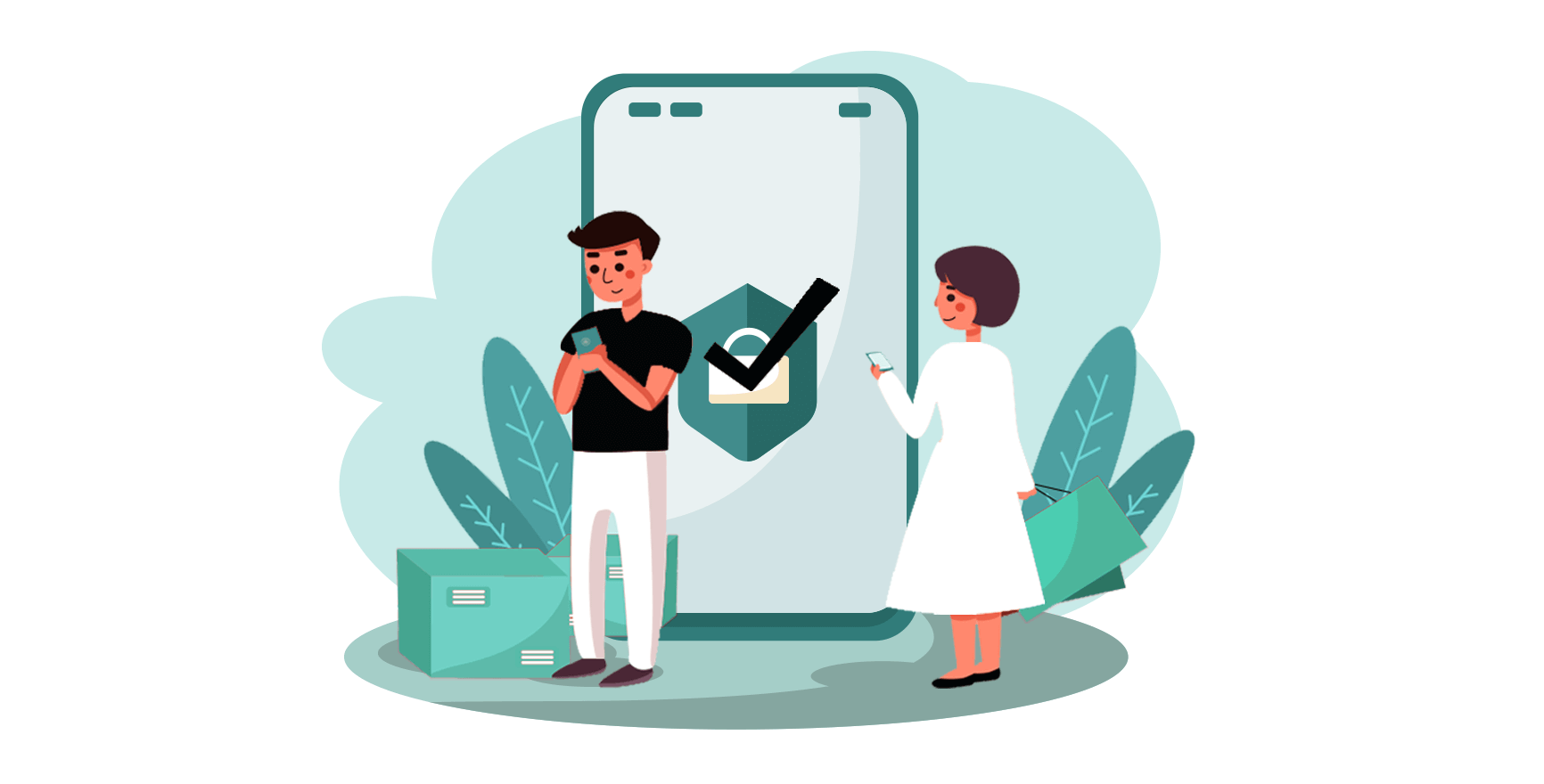
- ភាសា
-
English
-
العربيّة
-
简体中文
-
हिन्दी
-
Indonesia
-
Melayu
-
فارسی
-
اردو
-
বাংলা
-
ไทย
-
Tiếng Việt
-
Русский
-
한국어
-
日本語
-
Español
-
Português
-
Italiano
-
Français
-
Deutsch
-
Türkçe
-
Nederlands
-
Norsk bokmål
-
Svenska
-
Tamil
-
Polski
-
Filipino
-
Română
-
Slovenčina
-
Zulu
-
Slovenščina
-
latviešu valoda
-
Čeština
-
Kinyarwanda
-
Українська
-
Български
-
Dansk
-
Kiswahili
ត្រូវប្រាកដថាដើម្បីធានាគណនី Coinmetro របស់អ្នក - ខណៈពេលដែលយើងធ្វើអ្វីគ្រប់យ៉ាងដើម្បីរក្សាគណនីរបស់អ្នកឱ្យមានសុវត្ថិភាព អ្នកក៏មានអំណាចដើម្បីបង្កើនសុវត្ថិភាពគណនី Coinmetro របស់អ្នកផងដែរ។
របៀបចូលគណនីនៅលើ Coinmetro
របៀបចូលទៅគណនី Coinmetro របស់អ្នក [PC]
1. ចូលទៅកាន់ គេហទំព័រ Coinmetro ហើយជ្រើសរើស [ ចូល ] ពីជ្រុងខាងស្តាំខាងលើ។ 2. ចុច [ចូល] បន្ទាប់ពីផ្តល់ [អាសយដ្ឋានអ៊ីមែល] និង [ពាក្យសម្ងាត់] ដែលបានចុះឈ្មោះរបស់អ្នក ។
2. ចុច [ចូល] បន្ទាប់ពីផ្តល់ [អាសយដ្ឋានអ៊ីមែល] និង [ពាក្យសម្ងាត់] ដែលបានចុះឈ្មោះរបស់អ្នក ។

3. យើងបានបញ្ចប់ជាមួយនឹងការចូល។

ចូល Coinmetro ដោយប្រើ Gmail
តាមពិតទៅ វាសាមញ្ញណាស់ក្នុងការចូលទៅក្នុងគណនី Coinmetro របស់អ្នកតាមរយៈ Web ដោយ Gmail ផងដែរ។ អ្នកត្រូវតែធ្វើសកម្មភាពដូចខាងក្រោមប្រសិនបើអ្នកចង់ធ្វើវា៖
1. ជាដំបូង សូមចូលទៅកាន់ គេហទំព័រ Coinmetro ហើយចុច [ Login ] នៅជ្រុងខាងស្ដាំកំពូល។
 2. ចុចលើ ប៊ូតុង Google ។
2. ចុចលើ ប៊ូតុង Google ។

3. បង្អួចមួយដើម្បីចូលគណនី Google របស់អ្នកនឹងបើក បញ្ចូលអាសយដ្ឋាន Gmail របស់អ្នកនៅទីនោះ ហើយចុច "បន្ទាប់" ។

4. បន្ទាប់មកបញ្ចូលពាក្យសម្ងាត់សម្រាប់គណនី Gmail របស់អ្នក ហើយចុច " បន្ទាប់ " ។

ប្រសិនបើអ្នកប្រកាន់ខ្ជាប់នូវការណែនាំដែលសេវាកម្មផ្ញើទៅគណនី Gmail របស់អ្នកបន្ទាប់ពីនោះ អ្នកនឹងត្រូវបាននាំមកដោយផ្ទាល់ទៅកាន់វេទិកា Coinmetro ។
ចូលទៅ Coinmetro ដោយប្រើ Facebook
អ្នកក៏មានជម្រើសក្នុងការចូលទៅក្នុងគណនី Coinmetro របស់អ្នកតាមរយៈ Facebook នៅលើគេហទំព័រ។ រឿងតែមួយគត់ដែលអ្នកត្រូវធ្វើគឺ៖
1. ចូលទៅកាន់ ទំព័រមេ Coinmetro ហើយជ្រើសរើស [ Log In ] ពីជ្រុងខាងស្តាំខាងលើ។
 2. ចុចលើ ប៊ូតុង Facebook ។
2. ចុចលើ ប៊ូតុង Facebook ។
.PNG)
3. បង្អួចចូល Facebook នឹងត្រូវបានបើក ដែលអ្នកនឹងត្រូវបញ្ចូល [អាសយដ្ឋានអ៊ីមែល] ដែលអ្នកធ្លាប់ចូល Facebook ។
4. បញ្ចូល [Password] ពីគណនី Facebook របស់អ្នក។
5. ចុចលើ “Log In”។

Coinmetro កំពុងស្នើសុំការចូលប្រើខាងក្រោមនៅពេលដែលអ្នកបានចុច ប៊ូតុង "ចូល" ៖ ឈ្មោះ, រូបតំណាង និងអាសយដ្ឋានអ៊ីមែលដែលអ្នកប្រើនៅលើកម្រងព័ត៌មាន។ ចុច បន្ត ក្រោមឈ្មោះ...

ភ្លាមៗនោះ អ្នកនឹងត្រូវបានបញ្ជូនទៅវេទិកា Coinmetro ។
របៀបចូលទៅគណនី Coinmetro របស់អ្នក [ទូរស័ព្ទ]
ចូលទៅគណនី Coinmetro របស់អ្នកតាមរយៈកម្មវិធី Coinmetro
1. បើកកម្មវិធី Coinmetro [ Coinmetro App IOS ] ឬ [ Coinmetro App Android ] ដែលអ្នកបានទាញយក។ បន្ទាប់មក បញ្ចូល [ អាសយដ្ឋានអ៊ីមែល] និង [ពាក្យសម្ងាត់] ដែលអ្នកបានចុះឈ្មោះនៅ Coinmetro ហើយចុចលើ ប៊ូតុង [ចូល] ។
2. រៀបចំកូដ PIN របស់អ្នក។
.jpg)
3. ធ្វើកូដ PIN របស់អ្នកម្តងទៀត។

4. ប្រសិនបើអ្នកចង់បញ្ជាក់អត្តសញ្ញាណរបស់អ្នក សូមចុច [ផ្ទៀងផ្ទាត់] , else, ជ្រើសរើស [Skip For Now] ដើម្បីបន្ត។

5. យើងបានបញ្ចប់ដំណើរការចូល។

ចូលទៅគណនី Coinmetro របស់អ្នកតាមរយៈបណ្តាញទូរស័ព្ទ
1. ចូលទៅកាន់ គេហទំព័រ Coinmetro នៅលើទូរសព្ទរបស់អ្នក ហើយជ្រើសរើស [ ចូល ] ពីម៉ឺនុយ។

2. បញ្ចូល [អាសយដ្ឋានអ៊ីមែលរបស់អ្នក] បញ្ចូល [ពាក្យសម្ងាត់របស់អ្នក] ហើយចុចលើ [ចូល] ។
.jpg)
3. នីតិវិធីនៃការចូលត្រូវបានបញ្ចប់។
.jpg)
សំណួរដែលគេសួរញឹកញាប់ (FAQ) អំពីការចូល
ហេតុអ្វីបានជា Coinmetro មិនដំណើរការត្រឹមត្រូវនៅលើកម្មវិធីរុករកតាមអ៊ីនធឺណិតរបស់ខ្ញុំ?
ពេលខ្លះ អ្នកអាចជួបប្រទះបញ្ហាក្នុងការប្រើប្រាស់ Coinmetro នៅលើកម្មវិធីរុករកតាមអ៊ីនធឺណិតចល័ត ដូចជាចំណាយពេលយូរក្នុងការផ្ទុក កម្មវិធីកម្មវិធីរុករកតាមអ៊ីនធឺណិតគាំង ឬមិនដំណើរការ។
នេះគឺជាជំហានដោះស្រាយបញ្ហាមួយចំនួនដែលអាចមានប្រយោជន៍សម្រាប់អ្នក អាស្រ័យលើកម្មវិធីរុករកដែលអ្នកកំពុងប្រើ៖
សម្រាប់កម្មវិធីរុករកតាមអ៊ីនធឺណិតនៅលើ iOS (iPhone)
-
បើក ការកំណត់ ទូរស័ព្ទរបស់អ្នក។
-
ចុចលើ iPhone Storage
-
ស្វែងរកកម្មវិធីរុករកដែលពាក់ព័ន្ធ
-
ចុចលើ ទិន្នន័យគេហទំព័រ យកទិន្នន័យគេហទំព័រទាំងអស់។
-
បើក កម្មវិធី Browser ទៅកាន់ coinmetro.com ហើយ ព្យាយាមម្តងទៀត ។
សម្រាប់កម្មវិធីរុករកតាមអ៊ីនធឺណិតនៅលើឧបករណ៍ចល័ត Android (Samsung, Huawei, Google Pixel ។ល។)
-
ចូលទៅកាន់ ការកំណត់ ការថែទាំឧបករណ៍
-
ចុច Optimize ឥឡូវនេះ ។ ពេលបញ្ចប់ សូមចុច រួចរាល់ ។
ប្រសិនបើវិធីសាស្ត្រខាងលើបរាជ័យ សូមសាកល្បងដូចខាងក្រោម៖
-
ចូលទៅកាន់ ការកំណត់ កម្មវិធី
-
ជ្រើសរើស កន្លែងផ្ទុកកម្មវិធីកម្មវិធីរុករក ដែលពាក់ព័ន្ធ
-
ចុចលើ ជម្រះឃ្លាំងសម្ងាត់
- បើក កម្មវិធីរុករក ឡើងវិញ ចូល ហើយ ព្យាយាមម្តង ទៀត ។
តើធ្វើដូចម្តេចដើម្បីកំណត់ពាក្យសម្ងាត់របស់អ្នកឡើងវិញ?
ប្រសិនបើអ្នកភ្លេចពាក្យសម្ងាត់របស់អ្នក ឬប្រសិនបើអ្នកកំពុងជួបប្រទះបញ្ហាជាមួយព័ត៌មានសម្ងាត់នៃការចូលរបស់អ្នក សូមសាកល្បង ឧបករណ៍សង្គ្រោះពាក្យសម្ងាត់ នៅ លើ ទំព័រចូល
អ្នកនឹងឃើញវានៅក្រោមវាល អ៊ីមែល និងពាក្យសម្ងាត់។ សូមជ្រើសរើស ភ្លេចពាក្យសម្ងាត់? .

បន្ទាប់មកអ្នកនឹងត្រូវបានតម្រូវឱ្យបញ្ចូល អាសយដ្ឋានអ៊ីមែលដែលភ្ជាប់ជាមួយគណនី Coinmetro របស់អ្នក ហើយ បំពេញ reCAPTCHA ។ ជ្រើសរើស ផ្ញើអ៊ីមែល បន្ទាប់មកសូមធ្វើតាមការណែនាំដែលមាននៅក្នុងអ៊ីមែល ដើម្បីកំណត់ពាក្យសម្ងាត់របស់អ្នកឡើងវិញ។
ប្រសិនបើអ្នកមានសំណួរណាមួយ ឬអ្នកនៅតែជួបប្រទះបញ្ហាជាមួយនឹងការចូល សូមទាក់ទងផ្នែកជំនួយការជជែកផ្ទាល់ 24/7 របស់យើង ឬផ្ញើអ៊ីមែលមកយើងតាមរយៈ [email protected] ។
ហេតុអ្វីបានជាខ្ញុំទទួលបាន Unknown Log In Notification Email?
ការជូនដំណឹងអំពីការចូលដែលមិនស្គាល់គឺជាវិធានការការពារសម្រាប់សុវត្ថិភាពគណនី។ ដើម្បីការពារសុវត្ថិភាពគណនីរបស់អ្នក Coinmetro នឹងផ្ញើអ៊ីមែល [Unknown Sign-in Notification] ទៅកាន់អ្នក នៅពេលអ្នកចូលនៅលើឧបករណ៍ថ្មី ទីតាំងថ្មី ឬពីអាសយដ្ឋាន IP ថ្មី។
សូមពិនិត្យមើលឡើងវិញថាតើអាសយដ្ឋាន IP ចូល និងទីតាំងនៅក្នុង [ការជូនដំណឹងអំពីការចូលមិនស្គាល់] អ៊ីមែលគឺជារបស់អ្នកឬអត់៖
ប្រសិនបើបាទ/ចាស សូមមិនអើពើអ៊ីមែល។
បើមិនដូច្នោះទេ សូមកំណត់ពាក្យសម្ងាត់ចូលឡើងវិញ ឬបិទគណនីរបស់អ្នក ហើយដាក់សំបុត្រភ្លាមៗ ដើម្បីជៀសវាងការបាត់បង់ទ្រព្យសម្បត្តិដែលមិនចាំបាច់។
របៀបផ្ទៀងផ្ទាត់គណនីនៅលើ Coinmetro
តើឯកសារបញ្ជាក់អត្តសញ្ញាណអ្វីខ្លះដែលអ្នកត្រូវការដើម្បីផ្តល់ដើម្បីផ្ទៀងផ្ទាត់ប្រវត្តិរូបរបស់អ្នក។
សម្រាប់ពួកយើងដើម្បីផ្ទៀងផ្ទាត់ប្រវត្តិរូបរបស់អ្នក និងធ្វើឱ្យអ្នករៀបចំសម្រាប់ការជួញដូររួចរាល់ជាមួយយើង យើងនឹងតម្រូវឱ្យអ្នកដាក់រូបថតខ្លួនអ្នក និងឯកសារអត្តសញ្ញាណដែលអាចទទួលយកបាន។ រូបថតទាំងនេះត្រូវបានថតដោយផ្ទាល់ជាមួយកម្មវិធីផ្ទៀងផ្ទាត់ទម្រង់របស់យើង។ឯកសារដែលអាចទទួលយកបានសម្រាប់ភស្តុតាងអត្តសញ្ញាណរបស់អ្នក៖
-
លិខិតឆ្លងដែន ត្រូវបានទទួលយកពីប្រទេសណាមួយដែលយើងទទួលបានអាជ្ញាប័ណ្ណដើម្បីបម្រើ។
-
អាជ្ញាប័ណ្ណអ្នកបើកបរ ត្រូវបានទទួលយកពីប្រទេសស្ទើរតែទាំងអស់ ដោយមានករណីលើកលែងមួយចំនួន។
-
អត្តសញ្ញាណប័ណ្ណ ត្រូវបានទទួលយកនៅក្នុងតំបន់សេដ្ឋកិច្ចអឺរ៉ុប និងបណ្តាប្រទេសសហភាពអឺរ៉ុបភាគច្រើន។
សូមចំណាំថា យើងមិនអាចទទួលយកអ្វីក្រៅពីឯកសារដែលបានរាយខាងលើ ជាភស្តុតាងនៃអត្តសញ្ញាណនោះទេ។ គណនីរបស់អ្នកនឹងបង្ហាញជម្រើសដែលមានសម្រាប់ប្រទេសរបស់អ្នក។ សូមកុំផ្ទុកឡើងឯកសារណាមួយក្រៅពីជម្រើសដែលបានបង្ហាញ ។
តើធ្វើដូចម្តេចដើម្បីផ្ទៀងផ្ទាត់គណនី Coinmetro?
ដើម្បីអនុវត្តតាមច្បាប់អន្តរជាតិដែលកំពុងផ្លាស់ប្តូរជាបន្តបន្ទាប់ និងដើម្បីការពារទាំងខ្លួន និងអតិថិជនរបស់ខ្លួន Coinmetro បានបង្កើតដំណើរការផ្ទៀងផ្ទាត់ទម្រង់។ អ្នកនឹងត្រូវបានការពារពីគ្រោះថ្នាក់ផ្លូវច្បាប់ ហើយនឹងទទួលបានគុណភាពនៃសេវាកម្មដែលស្របគ្នាជាងនេះ ប្រសិនបើអ្នកធ្វើតាមដំណើរការផ្ទៀងផ្ទាត់ទម្រង់។
របៀបផ្ទៀងផ្ទាត់លេខទូរស័ព្ទ
បន្ទាប់ពីបញ្ចប់ការផ្ទៀងផ្ទាត់ ព័ត៌មានផ្ទាល់ខ្លួន ប្រព័ន្ធនឹងប្តូរទិសទៅជំហានបន្ទាប់
1. បញ្ចូល [លេខទូរស័ព្ទ] របស់អ្នក បន្ទាប់មកចុច "បញ្ជាក់" ។

2. ពិនិត្យសារ SMS របស់អ្នក ហើយបញ្ចូល លេខកូដផ្ទៀងផ្ទាត់ SMS ដែលបានផ្ញើទៅទូរស័ព្ទរបស់អ្នក។

3. ការផ្ទៀងផ្ទាត់លេខទូរស័ព្ទរបស់អ្នកសម្រាប់គណនីមួយត្រូវបានបញ្ចប់ សូមរង់ចាំពីរបីវិនាទីដើម្បីបញ្ជូនបន្តទៅជំហានបន្ទាប់...

របៀបផ្ទៀងផ្ទាត់ព័ត៌មានផ្ទាល់ខ្លួន
1. ចូលទៅកាន់ គេហទំព័រ Coinmetro ចុចលើរូបតំណាងទម្រង់នៅជ្រុងខាងស្តាំខាងលើ ហើយជ្រើសរើស [គណនី] នៅក្នុងម៉ឺនុយ។ ឬអ្នកអាចជ្រើសរើស [ផ្ទៀងផ្ទាត់គណនីរបស់ខ្ញុំ] នៅលើអេក្រង់កណ្តាល។
 2. ចុច [ការផ្ទៀងផ្ទាត់] នៅលើទំព័រនៃ [គណនី] ។
2. ចុច [ការផ្ទៀងផ្ទាត់] នៅលើទំព័រនៃ [គណនី] ។
 3. បញ្ចូលទិន្នន័យទាំងអស់៖ [ឈ្មោះ] ; [ឈ្មោះកណ្តាល (s)] ; [នាមត្រកូល] ; [ភេទ] ; [ថ្ងៃខែឆ្នាំកំណើត] សម្រាប់ "ព័ត៌មានផ្ទាល់ខ្លួន" បន្ទាប់មកចុច "បន្ទាប់ ។
3. បញ្ចូលទិន្នន័យទាំងអស់៖ [ឈ្មោះ] ; [ឈ្មោះកណ្តាល (s)] ; [នាមត្រកូល] ; [ភេទ] ; [ថ្ងៃខែឆ្នាំកំណើត] សម្រាប់ "ព័ត៌មានផ្ទាល់ខ្លួន" បន្ទាប់មកចុច "បន្ទាប់ ។

4. បញ្ចូល [ប្រទេសនៃលិខិតឆ្លងដែនរបស់អ្នក] ; [ប្រទេសនៃលំនៅដ្ឋានរបស់អ្នក] ។ សូមអានលក្ខខណ្ឌនៃសេវាកម្ម ហើយជ្រើសរើស [ខ្ញុំសូមបញ្ជាក់ថា ព័ត៌មានដែលខ្ញុំបានផ្តល់ជូនគឺ ពិត ត្រឹមត្រូវ និងពេញលេញ] បន្ទាប់មកចុច Next" ។

5. អនុវត្តតាមជំហានពីមុន អ្នកនឹងបញ្ចប់ការផ្ទៀងផ្ទាត់គណនីរបស់អ្នក។

របៀបផ្ទៀងផ្ទាត់អត្តសញ្ញាណ
សូមចំណាំ - សម្រាប់សុវត្ថិភាពបន្ថែម អ្នកនឹងត្រូវបានជម្រុញឱ្យផ្ទៀងផ្ទាត់វាតាមរយៈអ៊ីមែល និងសារ SMS ឬដោយការស្កេនលេខកូដ QR ដែលបានផ្តល់ឱ្យ។ ទំព័រនេះនឹងមិនដោះសោទេ រហូតដល់អ្នកបានធ្វើដូច្នេះ។ បន្ទាប់មកដំណើរការនឹងត្រូវបញ្ចប់នៅលើឧបករណ៍ចល័ត ឬថេប្លេត។1. ចុច [ចាប់ផ្តើម] នៅលើធាតុ "ការផ្ទៀងផ្ទាត់អត្តសញ្ញាណ" ។
 2. Coinmetro នឹងផ្ញើសារ SMS និងអ៊ីមែលមកអ្នកជាមួយនឹងតំណភ្ជាប់ បើកវាដោយប្រើស្មាតហ្វូនរបស់អ្នក ឬអ្នកក៏អាចស្កេនលេខកូដ QR ខាងក្រោមដើម្បីចាប់ផ្តើម។
2. Coinmetro នឹងផ្ញើសារ SMS និងអ៊ីមែលមកអ្នកជាមួយនឹងតំណភ្ជាប់ បើកវាដោយប្រើស្មាតហ្វូនរបស់អ្នក ឬអ្នកក៏អាចស្កេនលេខកូដ QR ខាងក្រោមដើម្បីចាប់ផ្តើម។

3. បន្ទាប់មកចុច [Passport] ។

4. អានដោយប្រុងប្រយ័ត្ន ហើយបញ្ចូល "ព័ត៌មានលម្អិតអំពីលិខិតឆ្លងដែន" ៖ [លេខលិខិតឆ្លងដែន]; [កាលបរិច្ឆេទផុតកំណត់] ហើយចុច "បន្ទាប់" ។

ឯកសារដែលបានប្រើត្រូវតែនៅតែមានសុពលភាពនៅពេលផ្ទុកឡើង។ ប្រសិនបើឯកសារផុតកំណត់ក្នុងរយៈពេលខ្លី អ្នកនឹងត្រូវបានតម្រូវឱ្យផ្តល់ឯកសារដែលបានធ្វើបច្ចុប្បន្នភាពមុននឹងឈានដល់កាលបរិច្ឆេទផុតកំណត់។
5. ជ្រើសរើសការពិពណ៌នាអំពីមុខរបររបស់អ្នក ហើយចុច "បន្ទាប់" ។

6. ជ្រើសរើសដើម្បីជ្រើសរើសទាំងអស់ដែលអនុវត្ត បន្ទាប់មកចុច [បញ្ជូន] ។

7. អនុវត្តតាមជំហានពីមុន អ្នកនឹងបញ្ចប់ការផ្ទៀងផ្ទាត់គណនីរបស់អ្នក។

គណនីរបស់អ្នកត្រូវបានផ្ទៀងផ្ទាត់ដូចខាងក្រោម។

របៀបផ្ទៀងផ្ទាត់អាសយដ្ឋាន
ដោយសារ Coinmetro គឺជាការផ្លាស់ប្តូរដែលមានសុវត្ថិភាព និងគ្រប់គ្រង យើងតម្រូវឱ្យអ្នកផ្តល់អាសយដ្ឋានលំនៅដ្ឋានពេញលេញ និងពេញលេញរបស់អ្នក។
1. ចុច [ចាប់ផ្តើម] នៅលើធាតុ "ការផ្ទៀងផ្ទាត់អាសយដ្ឋាន" ។
 2. សូមបំពេញអាសយដ្ឋានបច្ចុប្បន្នរបស់អ្នក ហើយចុច [បញ្ជាក់] ។
2. សូមបំពេញអាសយដ្ឋានបច្ចុប្បន្នរបស់អ្នក ហើយចុច [បញ្ជាក់] ។

3. ភ្លាមៗនោះ ចុច [ទៅកាន់ My Dashboard] អ្នកនឹងត្រូវបានដឹកនាំទៅកាន់វេទិកា Coinmetro ។

4. អនុវត្តតាមជំហានពីមុន អ្នកនឹងបញ្ចប់ការផ្ទៀងផ្ទាត់គណនីរបស់អ្នក។

សំណួរដែលសួរញឹកញាប់ (FAQ) អំពីផ្ទៀងផ្ទាត់
តើខ្ញុំអាចដាក់ឯកសារអត្តសញ្ញាណប័ណ្ណ/រូបខ្លួនឯងសម្រាប់ការផ្ទៀងផ្ទាត់ទម្រង់ (KYC) តាមរយៈការជជែកផ្ទាល់ ឬអ៊ីមែលបានទេ?
ជាអកុសល ដោយសារការអនុលោមតាមច្បាប់ និងហេតុផលសុវត្ថិភាព យើងមិនអាចបង្ហោះឯកសារផ្ទៀងផ្ទាត់ទម្រង់ (KYC) របស់អ្នកដោយផ្ទាល់តាមរយៈការជជែកផ្ទាល់ ឬអ៊ីមែលបានទេ។
យើងប្រកាន់ខ្ជាប់នូវការអនុវត្តសុវត្ថិភាព និងអនុលោមភាពខ្ពស់ ដូច្នេះយើងជឿជាក់ និងលើកទឹកចិត្តអ្នកប្រើប្រាស់របស់យើងឱ្យដាក់ស្នើកម្មវិធីរបស់ពួកគេដោយតិចតួចបំផុត។ ការចូលរួមពីភាគីខាងក្រៅ។
ជាការពិតណាស់ យើងតែងតែអាចផ្តល់ការគាំទ្រ និងការផ្តល់យោបល់លើដំណើរការនេះ។ យើងមានចំណេះដឹងទូលំទូលាយអំពីឯកសារណាដែលទំនងជាត្រូវបានទទួលយក និងផ្ទៀងផ្ទាត់ដោយគ្មានបញ្ហា។
តើការផ្ទៀងផ្ទាត់អាសយដ្ឋានត្រូវចំណាយពេលប៉ុន្មាន?
នៅពេលដែលវាមកដល់ការបញ្ជូនឯកសារបញ្ជាក់អាសយដ្ឋានដែលមានសុពលភាពដើម្បីផ្ទៀងផ្ទាត់អាសយដ្ឋានរបស់អ្នក សូមចំណាំថាពេលវេលារង់ចាំជាធម្មតា រហូតដល់ 48 ម៉ោង ; ទោះបីជាវាអាចចំណាយពេលយូរជាងនេះបន្តិច នៅពេលដែលយើងមានឯកសារច្រើនក្នុងការត្រួតពិនិត្យ។ ក្រុមការងារអនុលោមភាពរបស់យើងកំពុងខិតខំប្រឹងប្រែងឥតឈប់ឈរដើម្បីពិនិត្យមើលឯកសារផ្ទៀងផ្ទាត់ទាំងអស់តាមលំដាប់លំដោយដែលពួកគេត្រូវបានទទួលដោយយើង ហើយវាមិនអាចមានឯកសាររបស់អ្នកជាអាទិភាពទេ ដោយសារយើងផ្តល់តម្លៃដល់អតិថិជន របស់ យើងម្នាក់ៗ។ ក្រុមការងារនឹងពិនិត្យឯកសាររបស់អ្នកឱ្យបានឆាប់តាមដែលអាចធ្វើទៅបាន។ ក្នុងពេលជាមួយគ្នានេះ យើងសូមអរគុណចំពោះការអត់ធ្មត់របស់អ្នក ខណៈពេលដែលក្រុមត្រួតពិនិត្យការបញ្ជូនទាំងអស់ឱ្យបានលឿនតាមដែលអាចធ្វើបាន។ នៅពេលដែលការពិនិត្យឡើងវិញត្រូវបានបញ្ចប់ អ្នកនឹងទទួលបានអ៊ីមែលដែលមានលទ្ធផល។
តើឯកសារណាខ្លះត្រូវទទួលយកជាភស្តុតាងនៃអាសយដ្ឋាន?
ដោយសារ Coinmetro គឺជាការផ្លាស់ប្តូររូបិយប័ណ្ណគ្រីបតូដែលគ្រប់គ្រង និងមានសុវត្ថិភាព ជួនកាលយើងត្រូវចាត់វិធានការផ្ទៀងផ្ទាត់បន្ថែម ដូចជាការស្នើសុំឯកសារបញ្ជាក់ពីអាសយដ្ឋានដែលមានសុពលភាព។
ឯកសារទាំងអស់ដែលបានផ្តល់ឱ្យត្រូវតែមាននៅក្នុង ឈ្មោះ របស់អ្នក និងរួមបញ្ចូល អាសយដ្ឋាន លំនៅដ្ឋាន របស់អ្នក។ ជាអកុសល យើងមិនអាចទទួលយកឯកសារដែលផ្ញើទៅកាន់ប្រអប់សំបុត្របានទេ។
ឯកសារដែលយើងទទួលយកបច្ចុប្បន្នជាភស្តុតាងនៃអាសយដ្ឋានដែលមានសុពលភាពមានដូចខាងក្រោម៖
-
របាយការណ៍ធនាគារដែលមានកាលបរិច្ឆេទក្នុងរយៈពេល 3 ខែកន្លងមក ហើយដែលគ្របដណ្តប់យ៉ាងហោចណាស់មួយខែ (ក្នុងករណីខ្លះ របាយការណ៍ដែលគ្របដណ្តប់យ៉ាងហោចណាស់បីខែ)
-
វិក័យប័ត្រប្រើប្រាស់ដែលបានចុះកាលបរិច្ឆេទក្នុងរយៈពេល 3 ខែកន្លងមក ហើយដែលគ្របដណ្តប់យ៉ាងហោចណាស់មួយខែ (ក្នុងករណីខ្លះ វិក័យប័ត្រដែលគ្របដណ្តប់យ៉ាងហោចណាស់បីខែ)
-
លិខិតពន្ធលើប្រាក់ចំណូលដែលចុះកាលបរិច្ឆេទក្នុងឆ្នាំមុន
-
កិច្ចព្រមព្រៀងជួល/ជួលសកម្ម
-
លិខិតអនុញ្ញាតរស់នៅ.
គន្លឹះដើម្បីធានាថាឯកសាររបស់អ្នកអាចទទួលយកបាន៖
-
ត្រូវប្រាកដថា ឯកសារទាំងមូល អាចមើលឃើញនៅក្នុងការបញ្ជូនរបស់អ្នក។ ប្រសិនបើអ្នកកំពុងថតរូប សូមប្រាកដថាជ្រុងទាំងបួននៃទំព័រអាចមើលឃើញ។ ប្រសិនបើដាក់ឯកសារ PDF ត្រូវប្រាកដថាឯកសារទាំងមូលត្រូវបានដាក់បញ្ជូន។
-
ត្រូវប្រាកដថា ព័ត៌មានទាំងអស់ នៅលើឯកសារអាចមើលឃើញ។ មិនគួរមានភស្តុតាងនៃទឹក ឬឧបាយកលឡើយ។ មិនត្រូវកាត់ចេញព័ត៌មានណាមួយ ឬគូសលើឯកសារ។
-
ត្រូវប្រាកដថាឈ្មោះ និងអាសយដ្ឋាននៅលើឯកសារត្រូវគ្នានឹងឈ្មោះ និងអាសយដ្ឋានដែលអ្នកបានដាក់ស្នើ។
- ប្រសិនបើដាក់របាយការណ៍ធនាគារ សូមប្រាកដថាប្រវត្តិប្រតិបត្តិការពេញលេញរបស់អ្នកសម្រាប់ខែ (ឬបីខែក្នុងករណីខ្លះ) អាចមើលឃើញ។ នេះគឺដើម្បីឱ្យយើងអាចផ្ទៀងផ្ទាត់ភាពស្របច្បាប់នៃឯកសាររបស់អ្នក។
ហេតុអ្វីបានជាខ្ញុំត្រូវបានគេស្នើសុំឱ្យដាក់បញ្ជូនរូប Selfie របស់ខ្ញុំឡើងវិញសម្រាប់ការផ្ទៀងផ្ទាត់ប្រវត្តិរូប?
ប្រសិនបើអ្នកបានទទួលអ៊ីមែលពីយើងដែលស្នើសុំឱ្យអ្នកបង្ហោះរូប Selfie របស់អ្នកឡើងវិញ នេះមានន័យថាជាអកុសល ការថតរូប Selfie ដែលអ្នកបានដាក់ស្នើមិនអាចទទួលយកបានដោយក្រុមអនុលោមភាពរបស់យើងទេ។ អ្នកនឹងបានទទួលអ៊ីមែលពីយើងដែលពន្យល់ពីមូលហេតុជាក់លាក់ថាហេតុអ្វីបានជាការថតរូប Selfie មិនអាចទទួលយកបាន។
នៅពេលបញ្ជូនរូប Selfie របស់អ្នកសម្រាប់ដំណើរការផ្ទៀងផ្ទាត់ប្រវត្តិរូប វាមានសារៈសំខាន់ខ្លាំងណាស់ក្នុងការធានាដូចខាងក្រោម៖
-
រូប Selfie គឺច្បាស់ មិនព្រាល និងមានពណ៌
-
រូប Selfie មិនត្រូវបានស្កេន ថតឡើងវិញ ឬកែប្រែតាមវិធីណាមួយឡើយ
-
មិនមានភាគីទីបីដែលអាចមើលឃើញនៅក្នុងការថតរូប Selfie ឬ Liveness Reel របស់អ្នកទេ
-
ស្មារបស់អ្នកអាចមើលឃើញនៅក្នុងការថតរូប Selfie
-
រូបថតនេះត្រូវបានថតក្នុងពន្លឺល្អ ហើយមិនមានស្រមោលទេ។
ការធានាខាងលើនឹងអនុញ្ញាតឱ្យយើងដំណើរការកម្មវិធីរបស់អ្នកបានលឿន និងរលូនជាងមុន។
- ភាសា
-
ქართული
-
Қазақша
-
Suomen kieli
-
עברית
-
Afrikaans
-
Հայերեն
-
آذربايجان
-
Lëtzebuergesch
-
Gaeilge
-
Maori
-
Беларуская
-
አማርኛ
-
Туркмен
-
Ўзбек
-
Soomaaliga
-
Malagasy
-
Монгол
-
Кыргызча
-
ລາວ
-
Hrvatski
-
Lietuvių
-
සිංහල
-
Српски
-
Cebuano
-
Shqip
-
中文(台灣)
-
Magyar
-
Sesotho
-
eesti keel
-
Malti
-
Македонски
-
Català
-
забо́ни тоҷикӣ́
-
नेपाली
-
ဗမာစကာ
-
Shona
-
Nyanja (Chichewa)
-
Samoan
-
Íslenska
-
Bosanski
-
Kreyòl